Win8光盘是一种常见的安装系统的工具,本文将为大家介绍如何使用Win8光盘来安装系统。无论是替换旧操作系统或是修复系统问题,Win8光盘都是一个方便...
2025-07-11 177 光盘
操作系统安装光盘或USB驱动器
电脑用户手册(用于查找特定型号的BIOS设置方法)

重启电脑,并在启动过程中按下特定键(通常是F2、F10或Delete键)进入BIOS设置。
在BIOS中找到启动顺序设置,将光盘驱动器或USB设备设置为第一启动项。
保存设置并退出BIOS,电脑将自动重启。
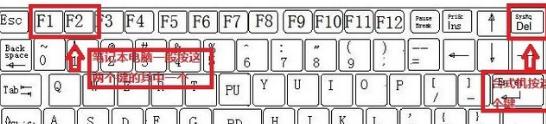
将操作系统安装介质(光盘或USB)插入电脑。
电脑将从安装介质启动,进入操作系统安装界面。
按照屏幕上的指示进行操作,选择安装类型(全新安装或升级安装)。
接受许可协议,选择安装位置(通常是C盘)。
等待安装程序复制文件并完成安装过程。
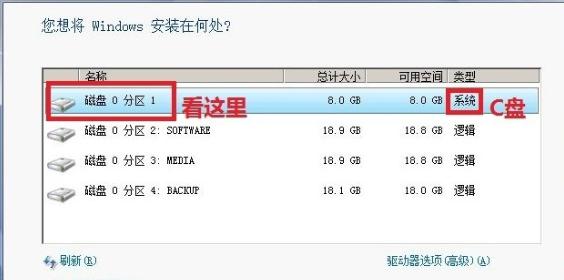
安装完成后,电脑将自动重启。此时,您可以移除安装介质。
根据提示设置初始用户账户和密码。
连接到互联网,并下载并安装所有必要的驱动程序和软件更新。
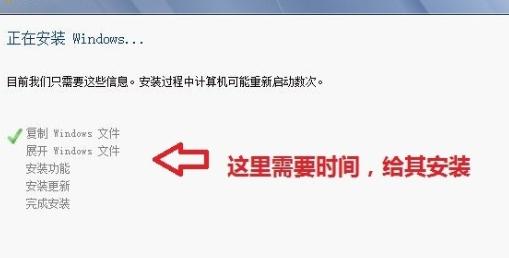
从您之前创建的备份中恢复所有重要的个人文件和数据。
确保在重装系统前,已经了解并掌握了如何进入BIOS和更改启动顺序。
在安装过程中,如果遇到任何问题,不要急于重启电脑,尝试查找解决方案或寻求专业帮助。
重装系统可能会清除所有已安装的软件和个人设置,因此,请确保您已经备份了所有必要的数据。
相关文章

Win8光盘是一种常见的安装系统的工具,本文将为大家介绍如何使用Win8光盘来安装系统。无论是替换旧操作系统或是修复系统问题,Win8光盘都是一个方便...
2025-07-11 177 光盘

在电脑安装系统的过程中,我们通常会使用光盘或者U盘来进行安装。本文将重点介绍如何使用光盘中的ISO文件来安装操作系统,以便帮助读者轻松完成系统的安装。...
2025-04-13 236 光盘
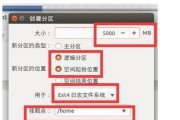
在新购买的电脑上安装一个全新的操作系统是每个用户都要面对的问题之一。在本篇文章中,我们将为大家详细介绍如何使用U盘进行Win10操作系统的安装。无论是...
2024-12-01 257 操作系统
最新评论